windows7纯净版系统设置UEFI安全快速启动的方法
时间:2019-02-22 14:38:37来源:装机助理重装系统www.zhuangjizhuli.com作者:由管理员整理分享
现在新购买的一些预装Windows8系统的电脑都采用了EFI+GPT格式分区的快速启动模式,这和传统电脑的启动模式是不一样的!相对比传统的bios的启动模式,EFI+GPT格式分区的快速启动模式会更为安全,更快捷。其实很多传统启动的电脑windows7纯净版系统也是可以使用UEFI安全启动设置。
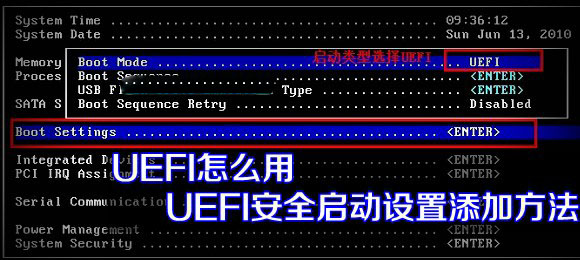
第一UEFI安全启动设置要求:
1、系统要求:UEFI只支持64位win Vista及以上的Windows7、Windows8系统。
2、主板上必须有UEFI启动选项。
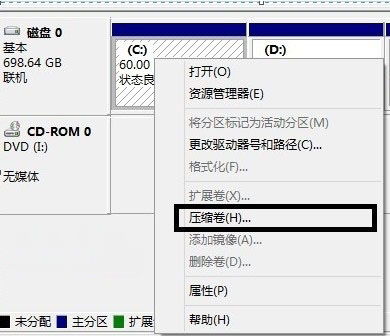
一般传统的BIOS启动顺序是完成计算机自检后将MBR调入内存,接着开始查找活动分区和主引导扇区,然后将控制权给引导程序。UEFI启动则是首先要将启动文件放置在FAT格式主分区,接着指定该分区下的启动文件进行启动。
第二传统Bios启动与UEFI启动流程图解:
例如64位win8 只要指定“FAT分区\EFI|BOOT|BOOTX64.EFI”作为指定文件即可启动系统;
第三UEFI安全启动设置操作步骤如下:
1、设置独立引导分区
UEFI启动需要一个独立的分区,以win764位为例,打开资源管理器,右击—计算机---管理。在打开的窗口中切换到—计算机管理—存储—磁盘管理—右击左侧主分区,如下图所:
第四设置独立引导分区
Ps.一般选择系统C盘选择“压缩卷”。
在打开的压缩卷窗口中,在“输入压缩空间量”处输入合适的数值(一般1G就够了),如下图所示:
然后,当前分区后面划出一块新的空间,按提示右击,选择建立简单卷,将其创建为主分区并且将其格式化为FAT32格式。
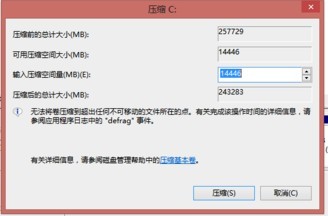
2、配置UEFI启动
完成分区的创建后,再将UEFI所需的启动文件复制到分区即可。首先以管理员身份启动命令提示符,输入下列的命令(独立出来的盘符为M)
bcdboot c:\windows /s M: /f UEFI;
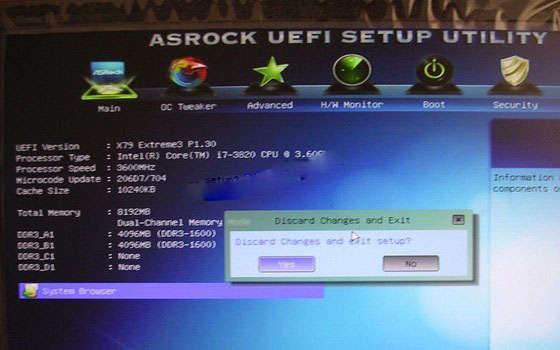
第五创建UEFI启动文件
当屏幕提示“已成功创建启动文件”,则表示已经将UEFI所需的启动文件复制到位额。
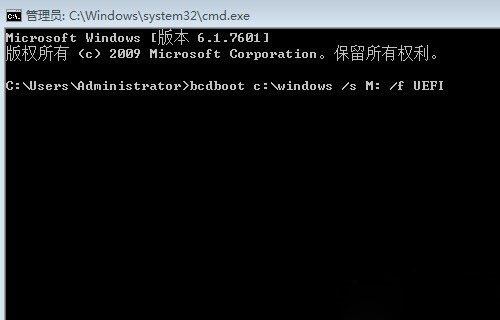
3、使用UEFI启动
再重启系统按F12键,选择“UEFI Hard Disk”,这样使用额UEFI的方式win8,进入系统后,同上打开系统的磁盘管理组件,此时我们可以看到独立的主分区显示为“系统,主分区”。
在设置完成后,uefi的启动模式更为先进,也更为快捷,随着硬件和系统软件的不断研发和投入,UEFI取代bios只是时间的问题!设置玩车完成可以查看自己是否已经成功,再检查是否开启UEFI快速启动模式了,设置完成可以验证下。
以上就是详细地介绍一下电脑设置UEFI安全快速启动的方法了,这个方法同样适用于Windows8系统。
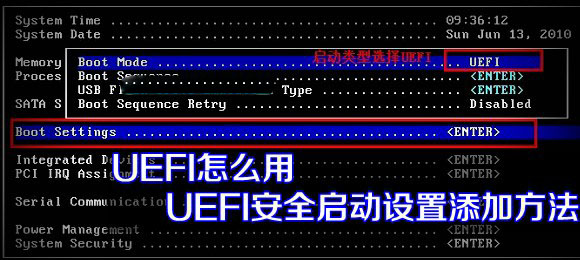
第一UEFI安全启动设置要求:
1、系统要求:UEFI只支持64位win Vista及以上的Windows7、Windows8系统。
2、主板上必须有UEFI启动选项。
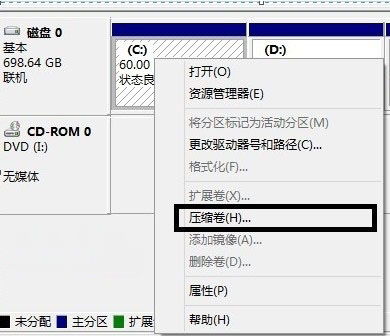
一般传统的BIOS启动顺序是完成计算机自检后将MBR调入内存,接着开始查找活动分区和主引导扇区,然后将控制权给引导程序。UEFI启动则是首先要将启动文件放置在FAT格式主分区,接着指定该分区下的启动文件进行启动。
第二传统Bios启动与UEFI启动流程图解:
例如64位win8 只要指定“FAT分区\EFI|BOOT|BOOTX64.EFI”作为指定文件即可启动系统;
第三UEFI安全启动设置操作步骤如下:
1、设置独立引导分区
UEFI启动需要一个独立的分区,以win764位为例,打开资源管理器,右击—计算机---管理。在打开的窗口中切换到—计算机管理—存储—磁盘管理—右击左侧主分区,如下图所:
第四设置独立引导分区
Ps.一般选择系统C盘选择“压缩卷”。
在打开的压缩卷窗口中,在“输入压缩空间量”处输入合适的数值(一般1G就够了),如下图所示:
然后,当前分区后面划出一块新的空间,按提示右击,选择建立简单卷,将其创建为主分区并且将其格式化为FAT32格式。
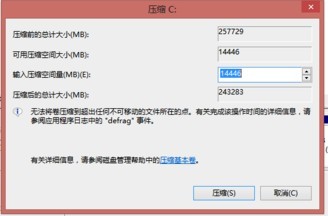
2、配置UEFI启动
完成分区的创建后,再将UEFI所需的启动文件复制到分区即可。首先以管理员身份启动命令提示符,输入下列的命令(独立出来的盘符为M)
bcdboot c:\windows /s M: /f UEFI;
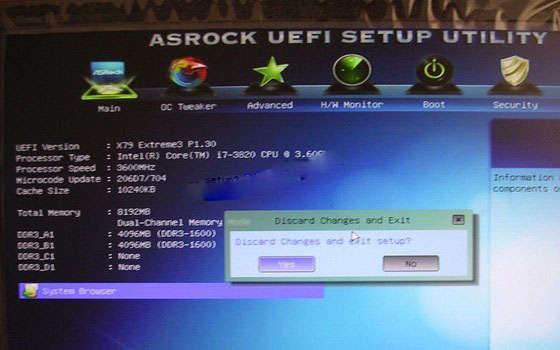
第五创建UEFI启动文件
当屏幕提示“已成功创建启动文件”,则表示已经将UEFI所需的启动文件复制到位额。
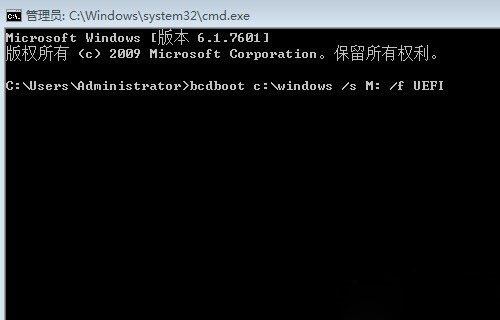
3、使用UEFI启动
再重启系统按F12键,选择“UEFI Hard Disk”,这样使用额UEFI的方式win8,进入系统后,同上打开系统的磁盘管理组件,此时我们可以看到独立的主分区显示为“系统,主分区”。
在设置完成后,uefi的启动模式更为先进,也更为快捷,随着硬件和系统软件的不断研发和投入,UEFI取代bios只是时间的问题!设置玩车完成可以查看自己是否已经成功,再检查是否开启UEFI快速启动模式了,设置完成可以验证下。
以上就是详细地介绍一下电脑设置UEFI安全快速启动的方法了,这个方法同样适用于Windows8系统。
分享到:
